EXCEL 365 - TRUCCHI E SEGRETI: 🔎 La magia della Barra di Ricerca Interattiva (No VBA)
HTML-код
- Опубликовано: 7 сен 2024
- Usa il codice MENO10 per avere il 10% di sconto su #Xcamp, il corso pratico per imparare davvero Excel: experta-bs.it/...
Sei alla ricerca di altri TRUCCHI e SEGRETI di EXCEL? Facile! Tutti i tutorial li trovate nella Playlist EXCEL Trucchi e Segreti - #EXCELoltreognilimite ( • EXCEL Trucchi e Segret... ) e, se non bastano, ci sono le DIRETTE STREAMING che rendono Excel Magico, o quasi :) ( • EXCEL Trucchi e Segret... )
In questo video tutorial scopriremo insieme come creare qualcosa di davvero sorprendente in Excel. Stiamo per realizzare una barra di ricerca interattiva. Potremo filtrare i record di qualsiasi campo selezionato e ottenere immediatamente i risultati corrispondenti alla stringa inserita nella barra di ricerca. E non è finita qui: avremo anche il potere di restringere la ricerca a elementi che iniziano o finiscono con la sequenza di caratteri digitata nella barra di ricerca. Tutto questo sarà possibile senza dover ricorrere al VBA, quindi sarà una vera e propria magia senza incantesimi complicati.
Sostieni il nostro canale con una donazione www.paypal.com...
_________________________________________
Puoi scaricare il file Excel utilizzato in questo video se sei abbonato al canale o hai acquistato il corso pratico di Xcamp:
www.experta-bs...
Utilizza il modulo di contatto su experta-bs.it/... per fornirci i tuoi dati e ti abiliteremo al download. Grazie!
______________________________________________
Ecco alcuni titoli interessanti:
ITA - Mi chiamo Excel risolvo i problemi (flessibile) amzn.to/3I0fwq2
ITA - Mi chiamo Excel risolvo i problemi (kindle) amzn.to/2ZWIk1m
ENG - Power Pivot and Power BI: The Excel User's Guide to DAX amzn.to/3xtu0tG
ENG - The Definitive Guide to DAX amzn.to/3Efejsi
ENG - Analyzing Data with Power BI and Power Pivot for Excel amzn.to/3D9Ro0b
ENG - Power Query for Power BI and Excel amzn.to/3xsxzQs
ENG - Excel 365 Bible amzn.to/3ev8cVQ
_________________________________________
#EXCELoltreognilimite
#EXCELoltreognilimiteTRUCCHIeSEGRETI
#EXCEL
#emmanuelevietti
______________________________________________
autore: Emmanuele Vietti
Video realizzato con: Camtasia Studio v.21.0.17
Software: Microsoft 365 Excel
all rights reserved: © 2023 Experta Business Solutions srl
______________________________________________
ATTREZZATURA:
Microsoft 365 Family - amzn.to/3JquVAH
Microsoft 365 Business - amzn.to/3yVASAL
Webcam - amzn.to/3D79ikd
Supporto webcam - amzn.to/2ZKWUce
Luci led da tavolo - amzn.to/31mbeYQ
Green screen - amzn.to/3d5vCQM
Green screen e luci - amzn.to/3xSmSqT
Tavoletta grafica - amzn.to/3Ic67M4
______________________________________________
LINKEDIN: Gruppo Utilizzo professionale di Microsoft Excel ( / 2279096 )
FACEBOOK: Pagina Utilizzo professionale di Microsoft Excel ( / utilizzoprofessionaled... )
TELEGRAM: Gruppo Utilizzo professionale di Microsoft Office (t.me/utilizzop...)
TIKTOK: Profilo upmsexcel ( / upmsexcel )
INSTAGRAM: Profilo upmsexcel ( / upmsexcel )
Se questo video vi è piaciuto mettete un «mi piace», date uno sguardo agli altri contenuti ed iscrivetevi al nostro canale. Se avete suggerimenti su nuovi contributi da realizzare, inseriteli nella sezione commenti oppure compilate il modulo contatti sul nostro sito www.experta-bs.it e cercheremo di soddisfare le vostre richieste. La vostra soddisfazione: il nostro miglior risultato.



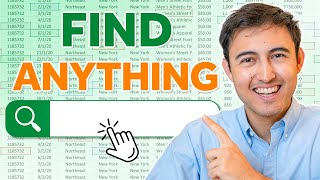





spettacolare!!!!! grazie di cuore!!!! video STRA-UTILE!!!
☺️
sto raccogliendo ancora i pezzi della mascella!!!!! Fenomenale! Ho capito che di Excel non so NULLA!!!!!! Video da premio OSCAR
🥇🥇🥇
Magico! Ho applicato questo programma ad una serie di dati che utilizzo al lavoro, da non credere! Diventa tutto velocissimo! Complimenti!!
😊
COMPLIMENTI sei un GURU di EXCEL.
Ottima spiegazione Emanuele . Ho provato a utilizzare la funzione Filtro come da te indicato e devo dire potentissima , ma vorrei sapere come poter selezionare e copiare come "valore " il risultato delle varie voci che mi propone durante l'inserimento delle parole contenute per creare una scheda ( ho creato degli screen shot per illustrare ma non vedo come allegarli)
Che bella idea da mettere sotto l'albero! 🎄🎄🎄🎄🎄🎄
Auguri!
Complimenti, hai un modo di spiegare ineccepibile! Grazie!
Grazie 🙏
Penso che farti i complimenti sia il minimo 👏👏👏
Grazie ☺️
Scusa Emanuele, avevo saltato un passo. Grazie lo stesso. È fenomenale
Ottimo
Fenomenale!
😎💪
Spaziale! Bravissimo!
Grazie!
Complimenti davvero.....molto molto utile
Grazie 🙏
Grazie!
😊
Spettacolare Emanuele, eccellente. Mi associo a
@murbacchiu, sei da premio OSCAR.
☺️ grazie
SEI UN GRANDE!!!!
☺️
Grazie.
Grazie per il supporto! ❤️
Il genio di excel :)
Esagerato! ☺️☺️☺️
Innanzitutto Grazie! Questo progetto è fantastico oltre essere spiegato benissimo. Volevo solo togliermi un dubbio e chiederti gentilmente se volessi ricercare un campo che inizi o finisca con una data cosa devo fare! Perché sembrerebbe che nel mio caso la cosa non funzioni. Se poi il problema riguarda qualche mio errore nel copiare, rivedrò passo dopo passo il video. Grazie mille Emanuele per il tempo che mi dedicherai.
Nel video le due scelte sono alternative (cerchi o ciò che inizia oppure ciò che finisce) se vuoi cercare entrambi contemporaneamente occorre modificare le formule
Quindi ho sbagliato qualcosa perché se digito l'inizio di una data non la prende. Rivedrò il tutto. Grazie mille per il tuo tempo.
ATTENZIONE non mi avevi detto che si trattava di date. In Excel le date sono numeri con un formato specifico: quindi ciò che vedi non è quando memorizzato nella cella… per gestire le date occorrerà rivedere le formule… queste funzionano per le stringhe di testo
Bellissima applicazione delle potenzialità di Excel.
Io ho una versione di Office 2007 si può fare tutto ciò che è stato spiegato con questa versione di Excel? Graze dei bei consigli.
Purtroppo no… la funzione FILTRO non è disponibile in quella versione
@@upmsexcel peccato
Complimenti per il tuo modo di esporre i concetti. Con Excel per Mac, purtroppo i controllo activeX non sono abilitati ... peccato. Un metodo potrebbe essere quello di utilizzare direttamente una cella, ma sarei costretto a premere 'Invio' ogni volta al lancio della ricerca, Hai qualche suggerimento,? Grazie.
Non saprei mi spiace non conosco la versione per Mac
Mammamia!! 🎉
❤️
Buongiorno, complimenti per i tutorial spiegati sempre in modo semplice ed esaustivo, purtroppo avrei voluto replicare l'esercizio ma non avendo a disposizione la versione 365 di excel non so come procedere con la versione di excel 2019. Qualche consiglio...!!!
Purtroppo no... questo video sfrutta le nuove funzioni quindi non è replicabile sulle vecchie versioni ... puoi sempre utilizzare Excel on line
@@upmsexcel grazie comunque....
complimenti per il video, davvero utile! quale formula potrei usare per excel base (non 365)?
senza la funzione filtro (e le funzioni matrici dinamiche) non credo ci sia alternativa
@@upmsexcel se usassi un semplice cerca.vert con riferimento solo alla stringa di testo e nella colonna indicata dal menù a discesa?
Ti restituirebbe solo il primo record e non tutto l’elenco
@@upmsexcel in effetti a me servirebbe solo tutta la riga contenente la stringa di ricerca nella colonna definita con l’elenco a discesa
Allora potrebbe funzionare con gli opportuni aggiustamenti
Ciao e molte grazie per il tutorial, una cosa. Noto che quando sellezioni le celle con il cursore, il cursore ignora la barra di ricerca e seleziona la cella sotto. A me invece mi seleziona ogni volta la barra e devo spostarmi con le freccette. Riesci ad aiutarmi, grazie mille ancora.
A che minuto del video ti riferisci?
Nel caso di una ricerca per data (mese nello specifico) ho dovuto inserire la data come testo. Stesso problema con le ore .ma i dati della mia tabella di riferimento arrivano dai google sheets dove inserisce la data e ora e non credo che sia in formato testo. Inoltre come si può fare se la tabella finale l'avessi bisogno con tutte le date del mese anche se in quel giorno non ho inserito dati? Comunque grazie. mi hai risolto la prima parte del problema.
Potresti scomporre la data con le funzioni anno mese e giorno
Sei strepitoso... domanda stupidissima: come hai fatto ad arrotondare gli angli della forma?
Scegli la forma rettangolo arrotondato e poi modifichi l’angolazione… lo mostro all’inizio del video
Ho una domanda Emanuele, c'è la possibilità di creare questa barra di ricerca stupenda ma in VBA e una Listview? Grazie
Non lo so… io non so quasi nulla di vba 🤷🏻
@@upmsexcel Grazie lo stesso.
Buon pomeriggio, se volessi aggiungere un secondo filtro, oltre a “cliente”, come dovrei procedere? Grazie
Per prima cosa devi modificare la formula con la funzione FILTRO per verificare più criteri in contemporanea
EXCEL 365 - TRUCCHI E SEGRETI: 🤫 Guida completa alla nuova funzione FILTRO e ai suoi segreti
ruclips.net/video/F6hwsm1KE8w/видео.html
Poi devi adattere la barra di ricerca
@@upmsexcel la ringrazio per la celerità della risposta
molto bello, l'ho sperimentato e funziona, ma se usi office 365, ma se uno avesse ancora una versione precedente di office, c'è soluzione?
Non saprei in questo caso la funzione FILTRO è determinante… e poi senza funzioni matrici dinamiche non si riuscirebbe… si potrebbe provare con vba… ma di quello ne so poco
Ciao Emanuele ,esiste un modo per bypassare la funzione Filtro sulle versioni precedenti? Purtroppo sul mio non esiste c'è solo filtro xml
Non credo mi spiace
Buon pomeriggio Emanuele, sto provando a replicare questo in un mio database però, non capisco perchè le 2 forme a dx mi nascondono la cella sottostante e non appare quanto scritto.
Ti ringrazio in anticipo per il tuo aiuto.
Buon pomeriggio. Fabio C.
Così non ti saprei dire… dovrei vedere il file
Ciao Emanuele.
Ottima illustrazione.
Incontro un problema , nella tua formula fai riferimento al campo CLIENTE con DATABASE[Cliente].
Ho creato il nome tabella che fà riferimento alla tabella, ma non riesco a utilizzare il riferimento come il tuo, Excel non lo capisce.
Cosa pensi che succeda?
Grazie per il tuo aiuto
Così non ti saprei dire! Prova a ripetere pedestramente tutti i passaggi
Ciao Emanuele.
Grazie per la tua attenzione.
Ho rifatto tutti i passaggi.
Inserito nella gestione nomi la tabella "DATABASE" così da usarla come riferimento e funziona.
Di seguito la formula funzionante.
=FILTRO(Database;VAL.NUMERO(RICERCA(testo_da_ricercare;DATABASE!P2:P5925));"DATI NON PRESENTI")
se tento di sostituire "DATABASE!P2:P5925" come da tuo esempio in DATABASE[Stato_del_Materiale]
Excel mi restituisce un errore
Per funzionare devo inserire nella gestione nomi il riferimento alla colonna STATO_DEL_MATERIALE e funziona: vedi la formula funzionante.
=FILTRO(Database;VAL.NUMERO(RICERCA(testo_da_ricercare;STATO_DEL_MATERIALE));"DATI NON PRESENTI")
Questo significa che devo inserire i riferimenti di tutte le colonne?
Mi era sembrato di capire che la definizione delle colonne non fosse richiesta o mi sbaglio?
Grazie sempre per la tua fattiva collaborazione.
@@upmsexcel
Ma a che serve tutto ciò se ci sono i filtri che fanno le stesse cose e sono più veloci?
Beh! se vuoi creare un modellino in excel da lasciare a un cliente potrebbe essere un'interfaccia carina, e poi è un modo come un altro per vedere delle funzionalità di Excel e imparare ad usare nuovi strumenti ... in generale conoscere una funzionalità in più può sempre servire un giorno.
Inoltre lavorando con le formule se l’origine cambia le righe sono filtrate in automatico, con il filtro no.
infine in questo caso, se dovessi stampare, sono evidenti i criteri di filtro che hai impostato, in un filtro automatico questo non avviene.
mi associo al commento precedente ...di murbacchiu
Grazie 🤩
Molto interessante, purtroppo questa formula a me non funziona, mi da errore di #VALORE! - =FILTRO(Database;VAL.NUMERO(RICERCA(Testo_da_Ricercare;"Database["&Campo_da_Filtrare&"]"));"Nessun valore trovato") Se per cortesia mi potresti dare un ragguaglio, Grazie.
Prova a rivedere i diversi passaggi
AIUTOOOOOOOOOOOO!!!!!!!!!!!! non mi lascia inserire la casella di testo all'interno della barra di ricerca........... perchè?
Così non ti saprei dire.
È possibile fare questa cosa con excel 2019?
Credo di sì… dovresti solo verificare che tutte le funzioni siano disponibili
nella versione 2019 manca la funzione principale "Filtro" @@upmsexcel
già solo con la presentazione mi hai ingolosito
☺️
Gesù... segnalato a tutti gli ufologi del pianeta: ALIENO!
😂😂😂